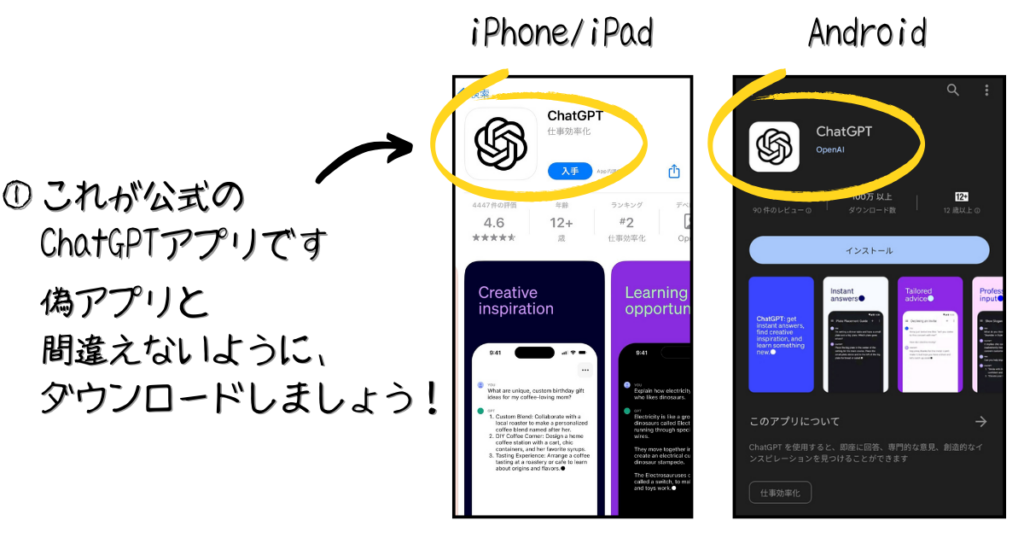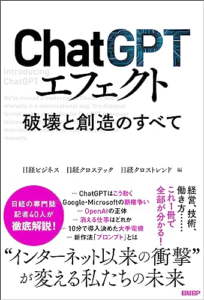ChatGPTってどう使うの?
2022年11月に公開され、またたく間に話題になっているAIチャットサービスのchatGPTですが、どう使ったらいいのかまだよく分かりませんよね。
そこでこの記事では、ChatGPTの日本語での使い方や抑えておくべきコツについて解説していきます。
これからはChatGPTを使いこなして、日々の生活をもっと便利に変えていきましょう!

仕事での活用方法もお伝えするので、ChatGPTで業務効率UPできます!
- ChatGPTはアカウント登録することで無料で使える
- より高度なタスクをこなしたい場合は有料プランがある
- 日本語で話すように文字入力するだけで簡単に回答を得られる
- 精度の高い回答を得るには具体的な文章や構成のコツが必要
ChatGPTの始め方

ChatGPTはPCとスマホの2通りの始め方があるので、ここではそれぞれに分けて解説していきます。
PCでの始め方
PCでの始め方
初めてでアカウントがない場合は「Sign up」から進めましょう。
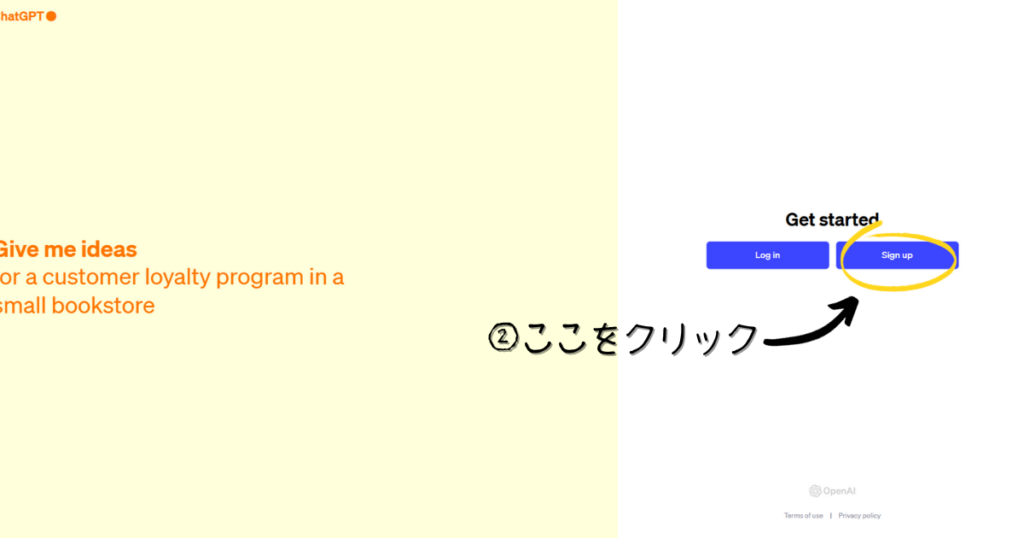
アカウント登録は4パターンあります。
- メールアドレスとパスワードを入力してアカウント作成する
- Googleアカウントを使用する
- Microsoftアカウントを使用する
- Appleアカウントを使用する
②~④であればスムーズに開始できますが、連携したくない人は新たにアカウント作成することをおすすめします。
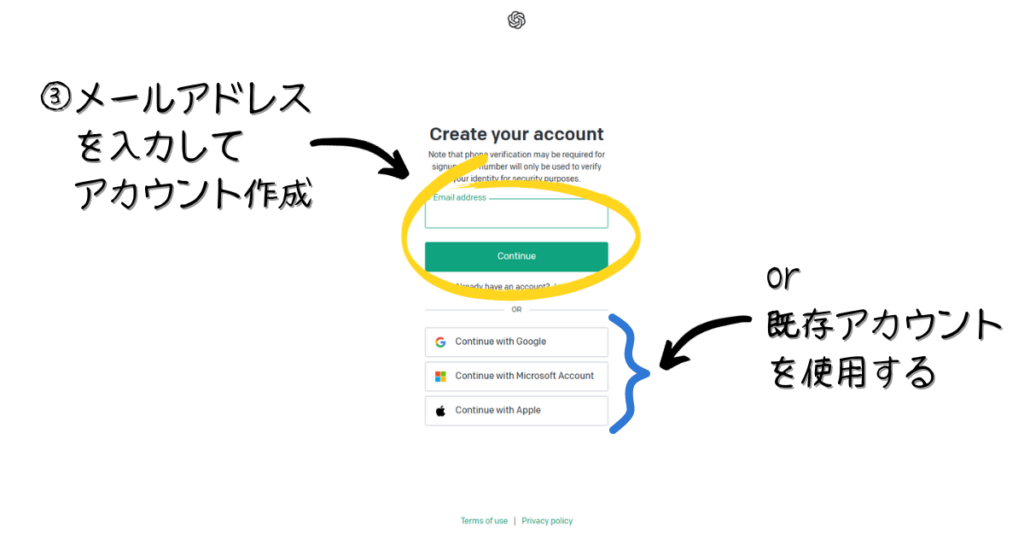
登録したメールアドレスにメールが届くので、「Verify your email address」をクリックしましょう。
STEP3で他のアカウントと連携した人はそのまま利用できるのでここはスルーしてください。
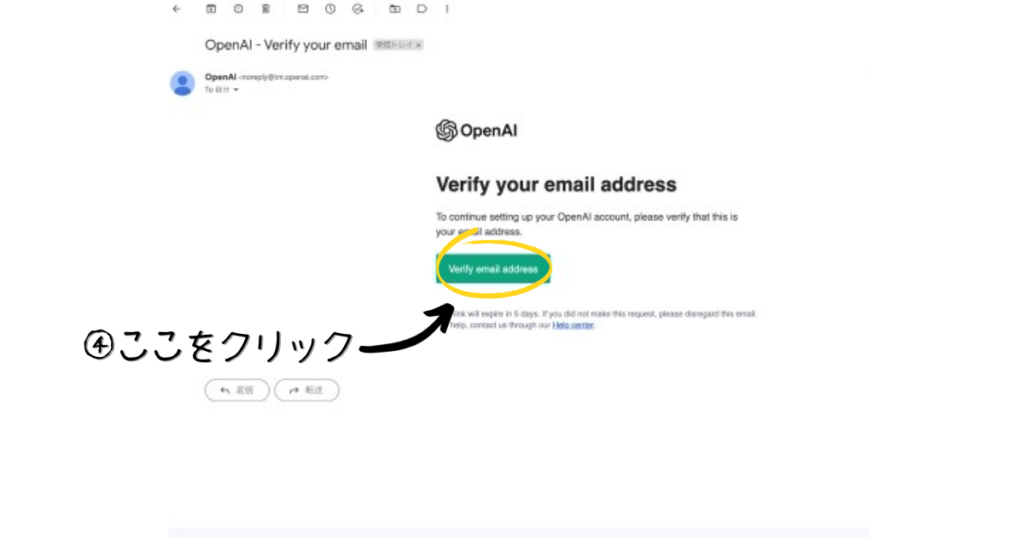
名前・生年月日・電話番号を入力したら、登録した電話番号にコードが届きます。
ここで電話番号を間違えてしまうと先に進めなくなるので注意しましょう。
届いたコードを入力します。
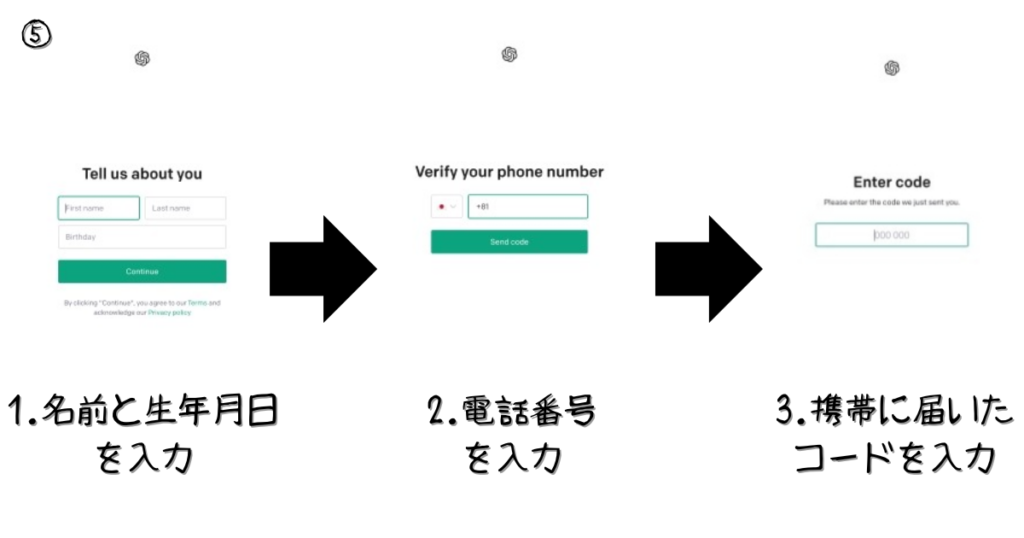
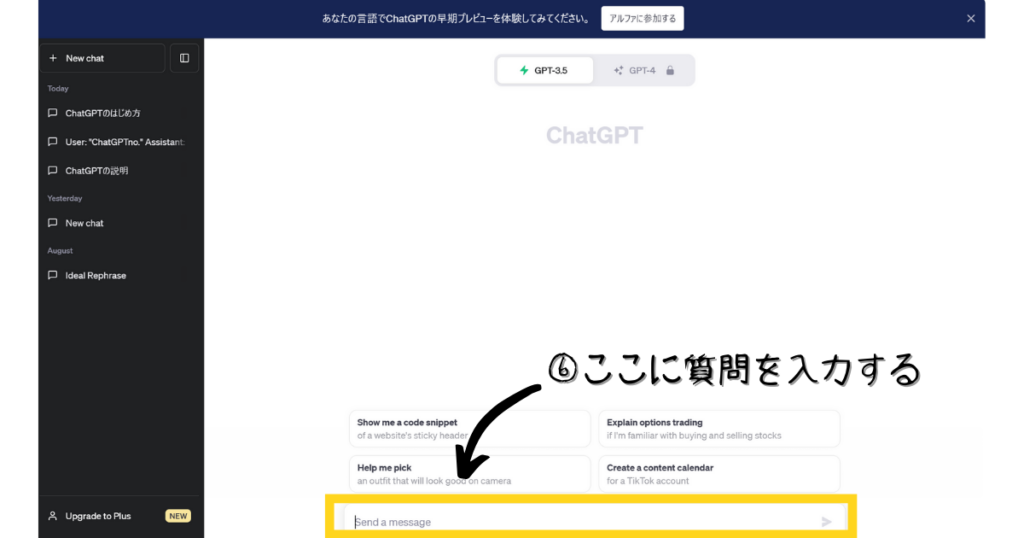
スマホアプリでの始め方
スマホアプリでの始め方
Sign upしましょう。
PC同様に、GoogleアカウントとAppleアカウントから使用できます。
既存アカウントと連携したくない人は新たに登録することをおすすめします。
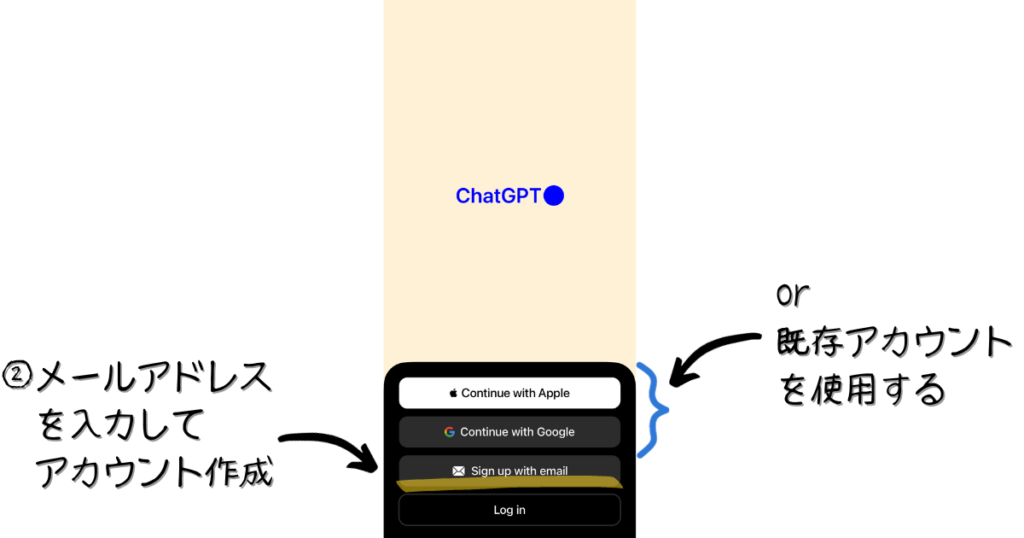
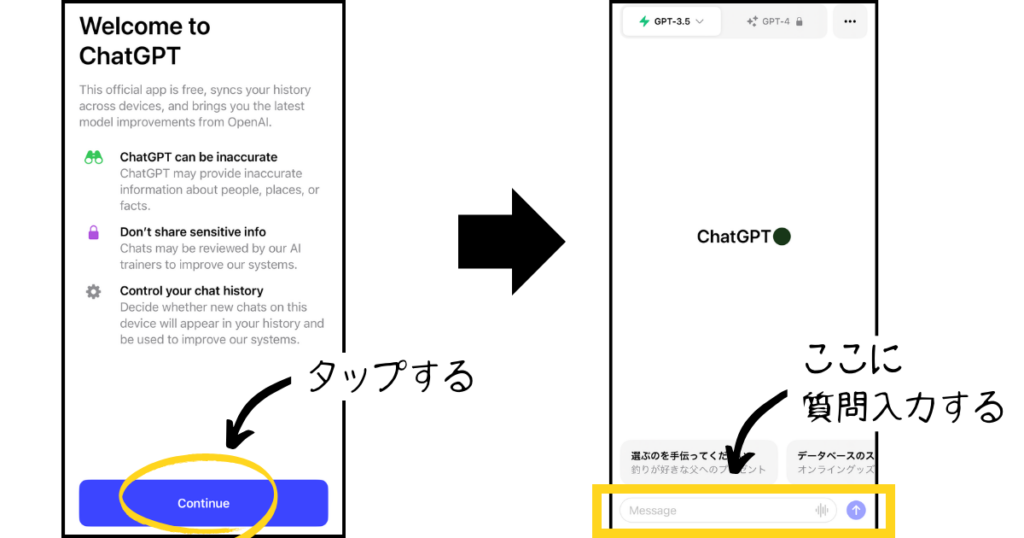
ChatGPTの基本的な使い方
ChatGPTの使い方は非常にシンプルで、入力欄に質問したいことを入力するだけで簡単に答えてくれます。
言語の切り替えを行う必要もなく、入力した言語で回答が返ってきます。
なお、情報データは2021年9月までのものなので、情報の正確性には注意が必要です。
ChatGPTの回答をそのまま受け取るのではなく、必要に応じて情報の確認や内容の精査を行うようにしましょう。
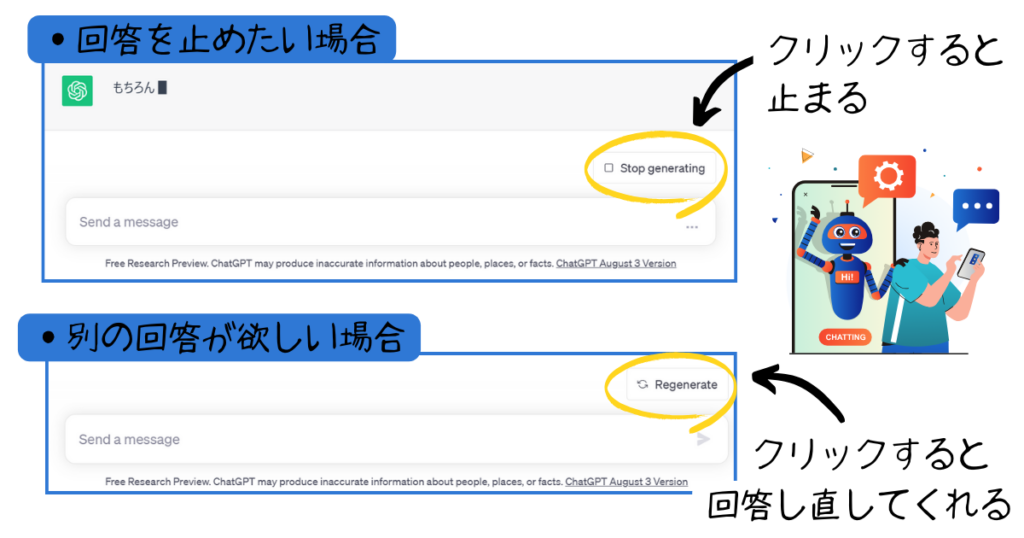
【仕事で使える】
ChatGPTの使い方実例


ChatGPTが便利なのはわかるけど、結局どう活用したらいい?
あらゆる仕事がAIに代わる時代といわれていますが、ChatGPTを使いこなすことで生産性の高い仕事を行うことができます。
ここではChatGPTの使い方実例を10個紹介するので、さっそく取り入れて仕事の効率UPを目指しましょう。
プログラミングしてもらう
ChatGPTは、具体的な指示をだすことで実用的なプログラミングを効率的に作成することができます。
- プログラミング言語を指定する
- 実現したいことを具体的に示す
- ”コードを書いて”など明確な指示をだす
今回は、ポートフォリオのテンプレートを作成してみました。
明確な指示をすれば実用的なコードを数秒で作ってくれるので、作業の効率がずいぶんと上がります。
ChatGPTのプログラミング実例
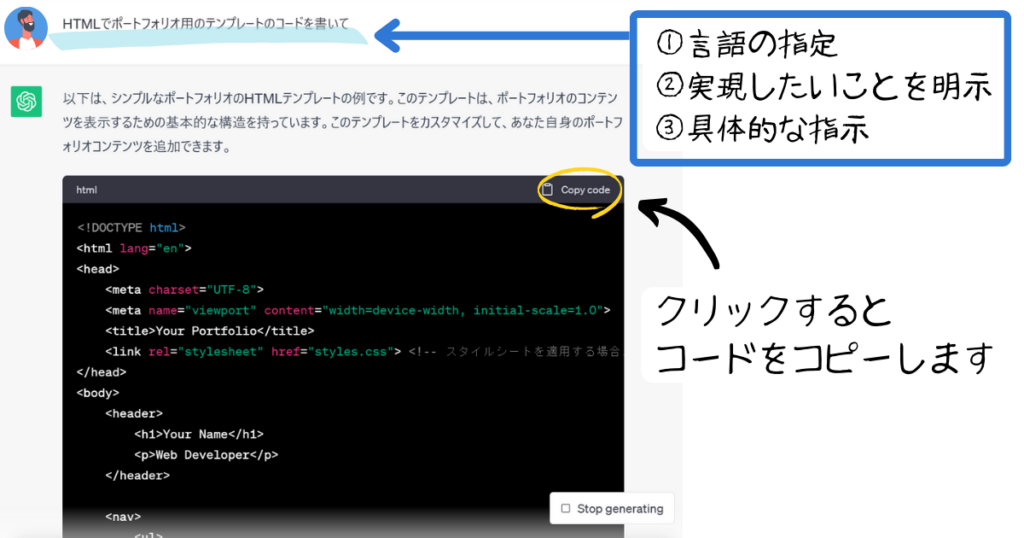
プログラミングをするときは、プログラミング言語を指定し、実現したいことを明確にした指示を出すと求める回答を得られます。
実際に作成してくれたポートフォリオのテンプレートがこちらです。
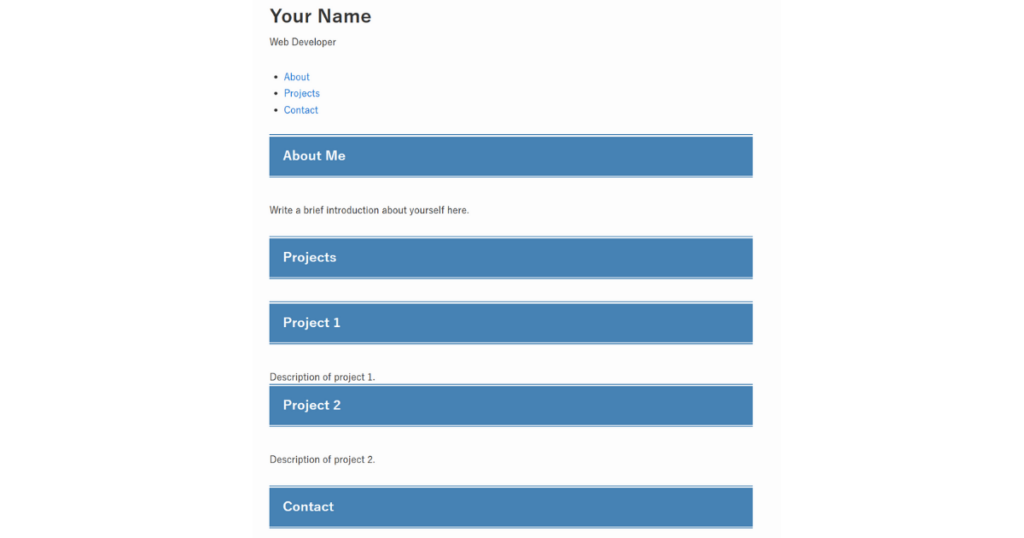
現時点ではとてもシンプルですが、これに足したい内容をChatGPTでコード作成して付け加えていけば、更に理想的なものが作れます。
エクセル・スプレッドシートの関数を考えてもらう
ChatGPTでは、エクセルやスプレッドシートの関数を考えてもらうことができます。
使用頻度が低い場合は、アドオンせずにChatGPTを起動して活用する方法で十分です。
使用頻度も高く、シート内でChatGPTの回答機能を活用したい場合はアドオンすることをおすすめします。
ChatGPTを起動して実現したい関数を考えてもらう
ChatGPTに「実現したいこと+”関数を教えて”」とテキストを入力して質問しましょう。
ポイントは、具体的で明確な指示を出すことです。
今回はシンプルに数を数える関数をきいてみました。
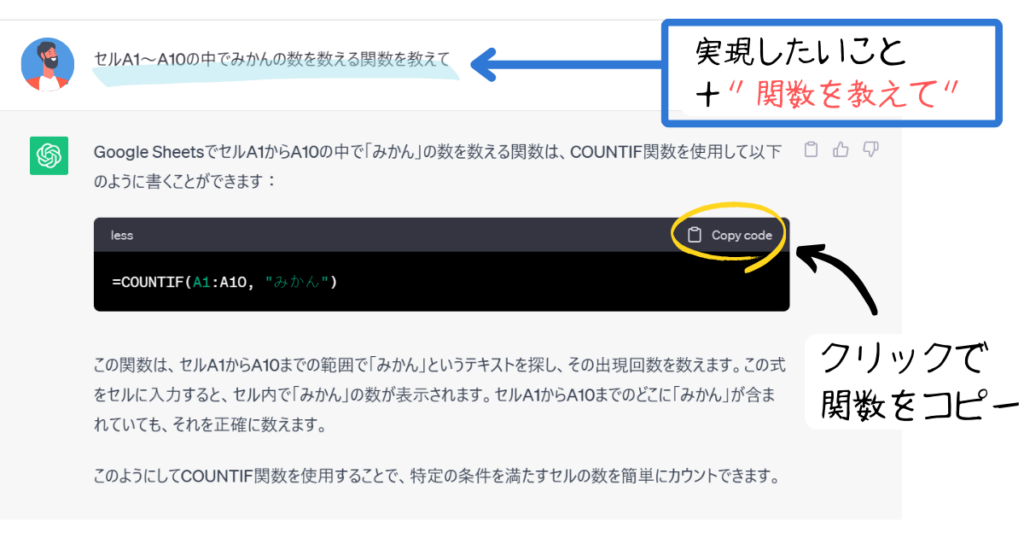
セルにコピーした関数を貼り付けます。
希望通りにならず手直しが必要な場合は、もっと具体的にChatGPTに質問を投げかけてみてください。

メールの返信文を書く
ChatGPTにメールの返信文を書いてもらうことも可能です。
ビジネスにおけるメールは言葉の言い回しなど気を遣うことが多く、意外と時間をとられてしまう作業です。
ChatGPTに返信文を書いてもらえば、必要に応じて少し手直しするだけで良いので随分と時間短縮できます。
- 役割を明確にする
- どういう風なメールにしたいか指示する
- 返信内容にいれたいことを提示する
- 返信したいメールを引用して貼り付ける
- 最後に人の目を通して手直しする
ChatGPTにメールの返信文を書いてもらう
ChatGPTで返信文を書くときはポイントを抑えてテキスト入力しましょう。
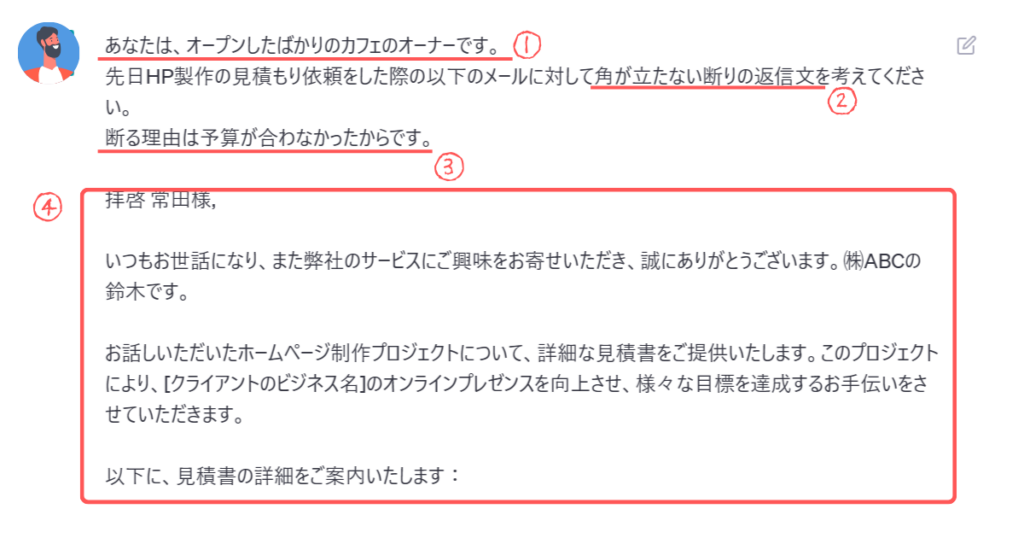
これに対して、ChatGPTが作成した返信文がこちらです。
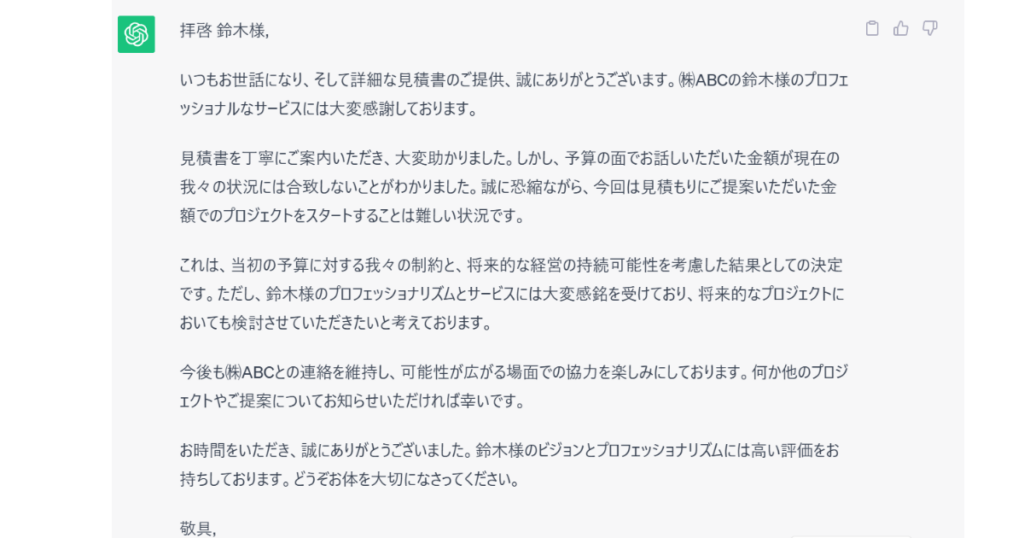
これだと少し長く堅苦しい印象を受けたので、ChatGPTに「もう少し柔らかく簡潔にまとめて」と依頼しました。
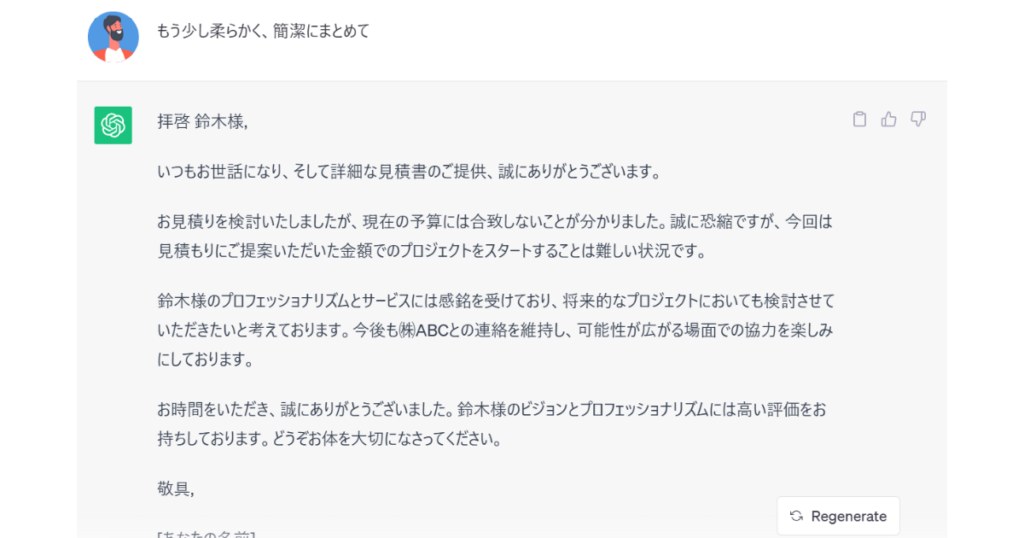
このように、簡単にメールの返信文を作成でき、所要時間は30秒程度でできました。
大まかな内容や文量はちょうど良くても、そのままというわけにはいかない部分もあります。
必ず最後に目を通して必要に応じて手を加えるようにしましょう。
文章を要約してもらう
ChatGPTは、文章の要約が得意です。
文章を要約したいときは、4つのポイントを抑えるとうまくまとめてくれます。
- 役割を明確にする
- 要約する条件を明示する
- 要約後の文字数を指定する
- 要約したい文章を貼り付ける
ChatGPTで文章を要約してもらう
4つのポイントを抑えて、ChatGPTにテキストを入力します。
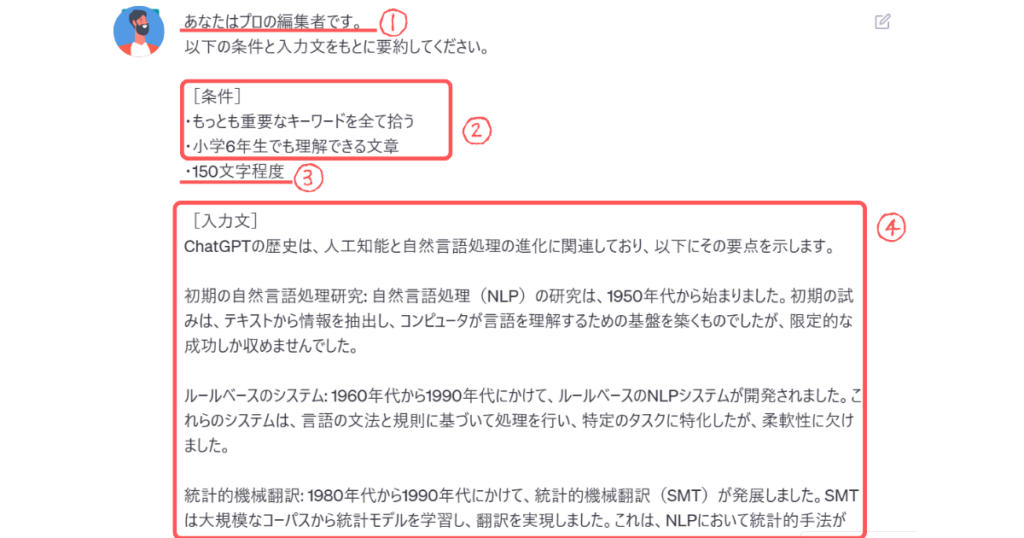
これに対して、ChatGPTが要約してくれた内容がこちらです。
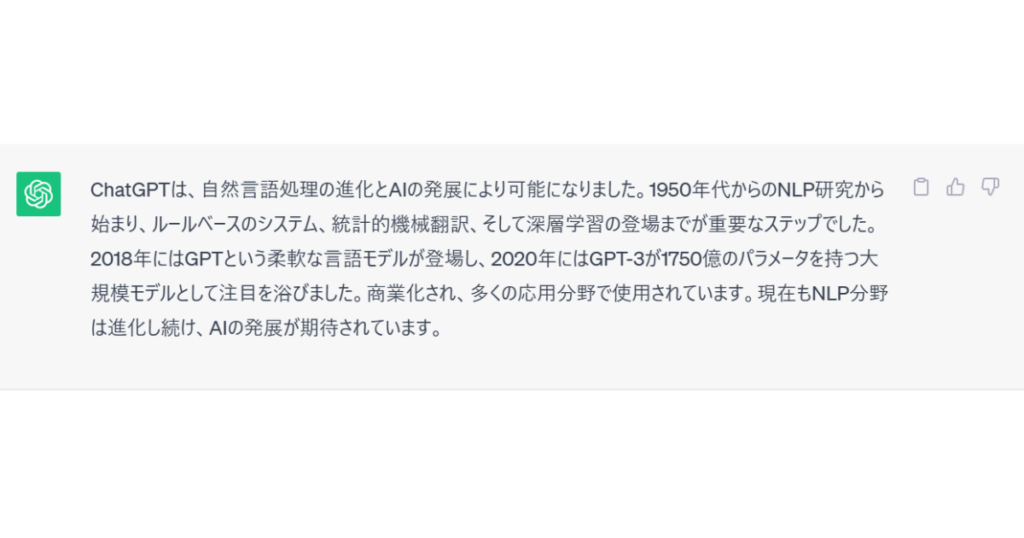
10秒程度で要約してくれました。
希望に沿ってない場合は、条件を増やして指示をさらに明確にすることでより精度の高い要約をしてくれます。
具体的な指示でChatGPTを使いこなしましょう。
英語を翻訳してもらう
ChatGPTでは、英語を日本語に翻訳することができます。
翻訳したい文章と、何語に翻訳したいかをテキスト入力するだけで簡単に翻訳してくれます。
翻訳後の文章が分かりにくい場合は、翻訳する目的やニュアンスを条件に付け加えてみましょう。
ChatGPTに英語を翻訳してもらう
何語に翻訳したいか指定して、翻訳したい文章を貼り付けます。
今回はスティーブ・ジョブズの有名なスピーチを翻訳してみました。
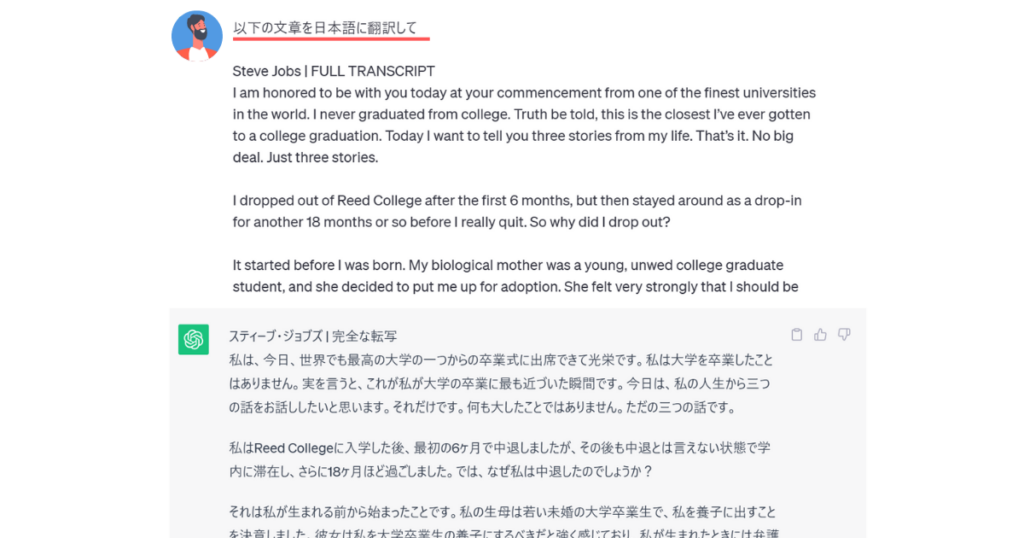
言語だけでなく方言を指定して翻訳することもできるので、活用方法が色々と広がります。
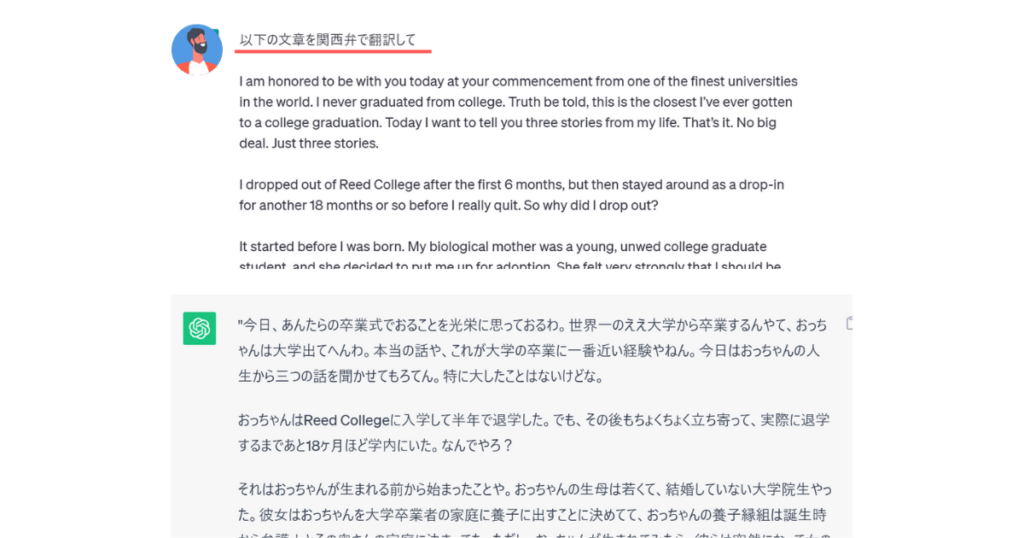
表を作ってもらう
ChatGPTでは、表を作成できます。
表を作成するときは3つのポイントを抑えてテキストを入力してください。
- 表にいれたい情報を提示する
- 表の目的を明示する
- 表の形式を指定する
表にいれるデータ情報については、内容にもよりますが、事前に調べなくてもChatGPTが即座に回答してくれます。
表の作成と情報リサーチまでしてくれるので、随分と仕事の効率化がはかれるでしょう。
ChatGPTに表を作ってもらう
3つのポイントを抑えて、人口の比較表を作成してみました。
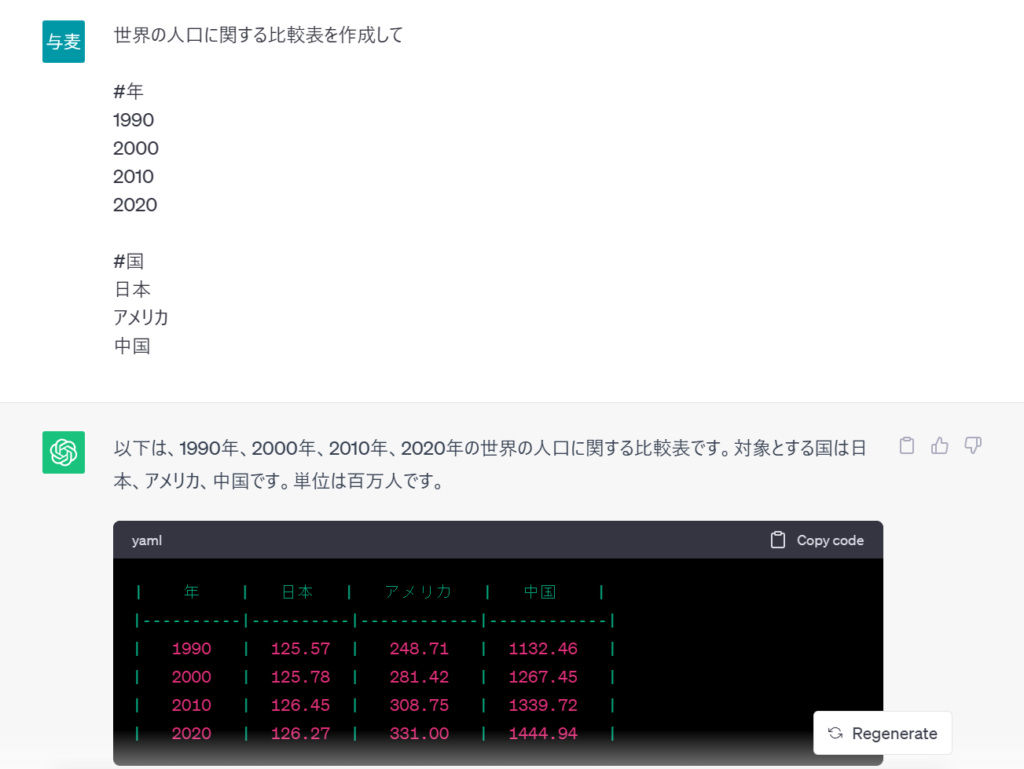
同様にポイントを踏まえて、iphone製品の比較表を作成してみました。
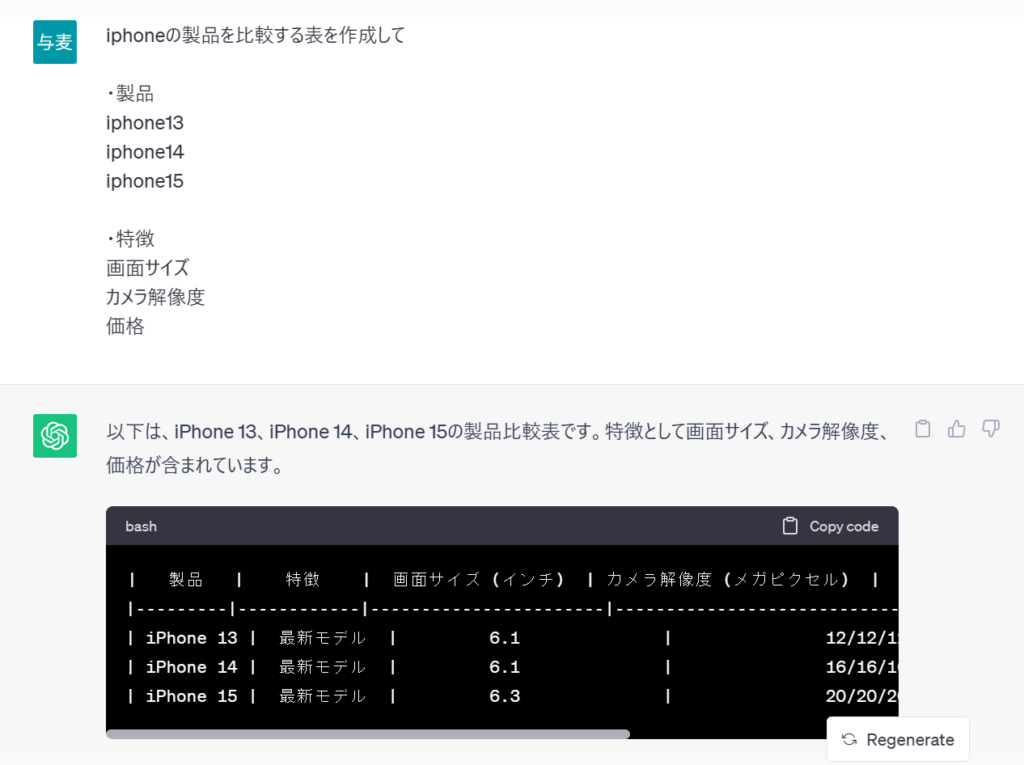
web記事・Youtube台本を作ってもらう
ChatGPTは、Web記事やYoutube台本を作成することができます。
- 役割を伝える
- どういうものを作ってほしいか提示する
- テーマやいれたい情報を明示する
この3点を抑えてテキスト入力すれば、誤字脱字の少ない記事や台本の骨組みが簡単に作れます。
アイディア出しや構成の作成に時間をとられる方は多くいますが、ChatGPTを使えば外注に依頼することなく作成できます。
ChatGPTでWeb記事を作成してもらう
この記事と同じテーマをChatGPTに投げかけてみました。
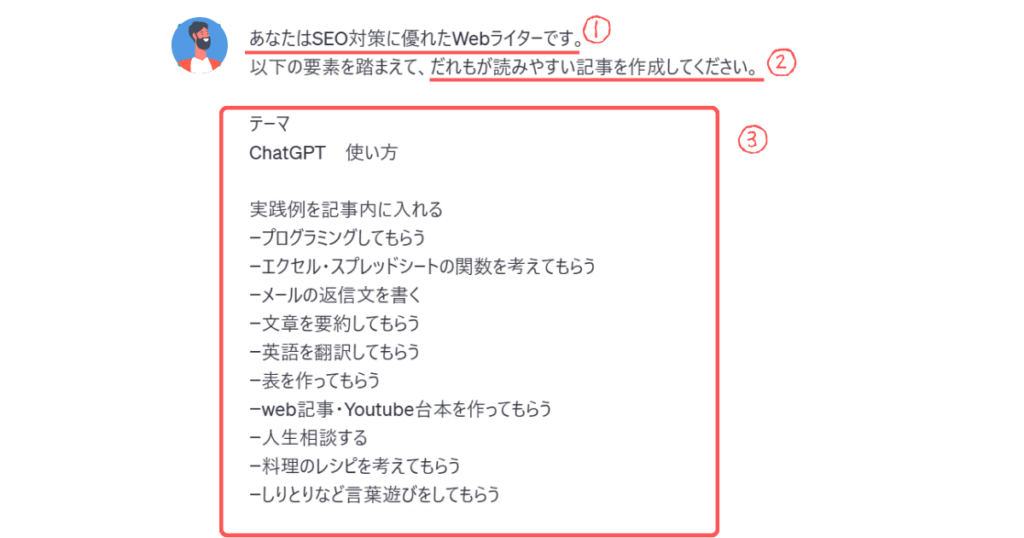
ChatGPTが作成してくれた記事はこちらです。
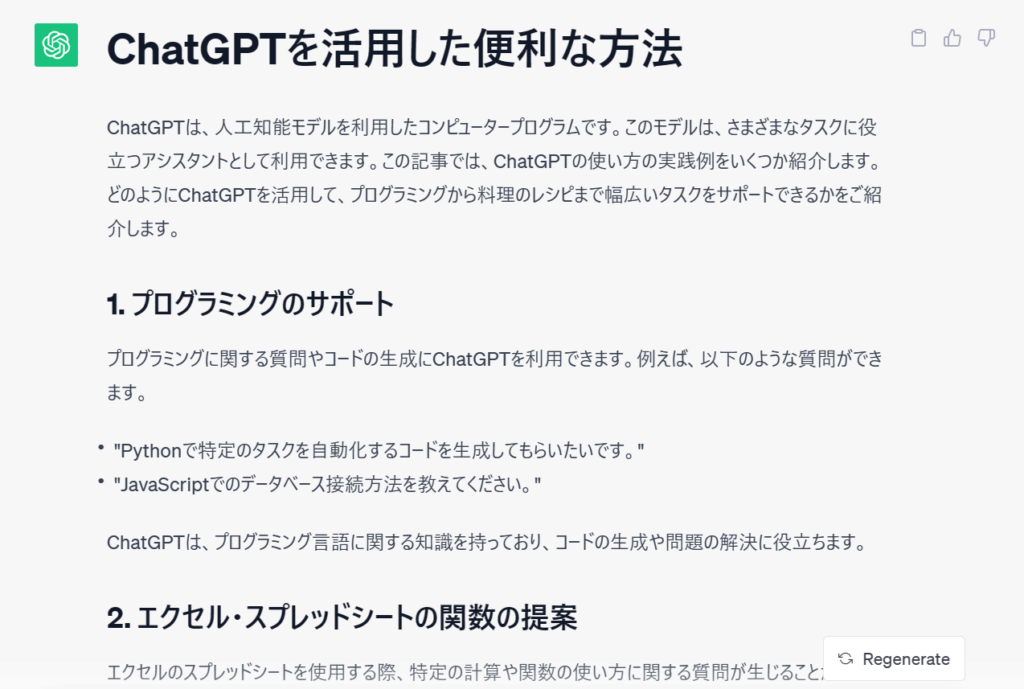
記事の骨組みが作成されました。
これだけだとまだ内容が浅いですが、条件を追加したり細かい指示を出すことでより良い記事を作成してくれます。
テキストに入力した内容が細かいほど、期待に沿った記事を作成してくれるのでゴールを明確にしておきましょう。
ChatGPTでYoutube台本を作ってもらう
ChatGPTはアイディア出しも得意なので、Youtube動画のネタから考えてもらうこともできます。

ChatGPTが出してくれたアイディアの中から気になるテーマをしぼりましょう。
しぼったテーマから3つのポイントを抑えてテキスト入力します。
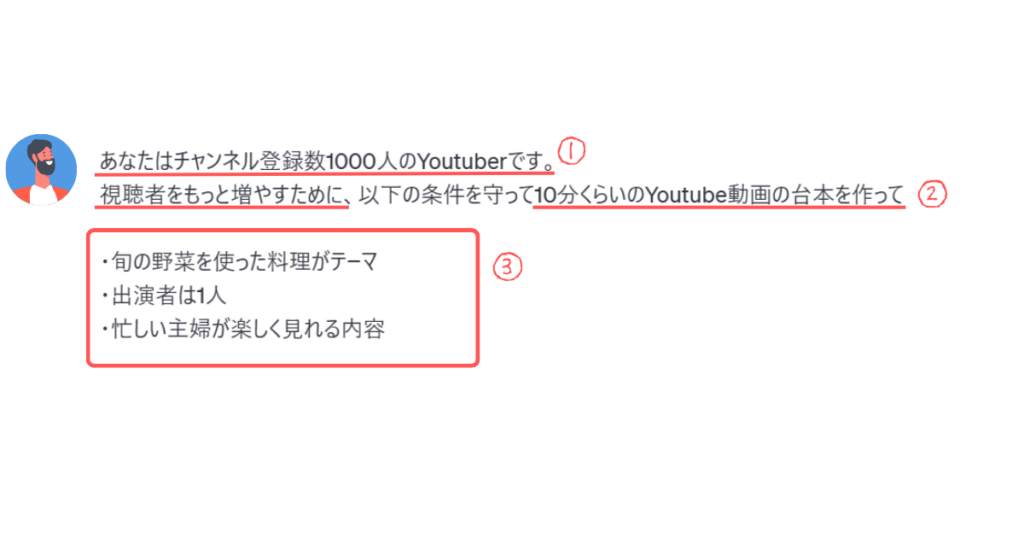
これに対して、ChatGPTの回答がこちらです。
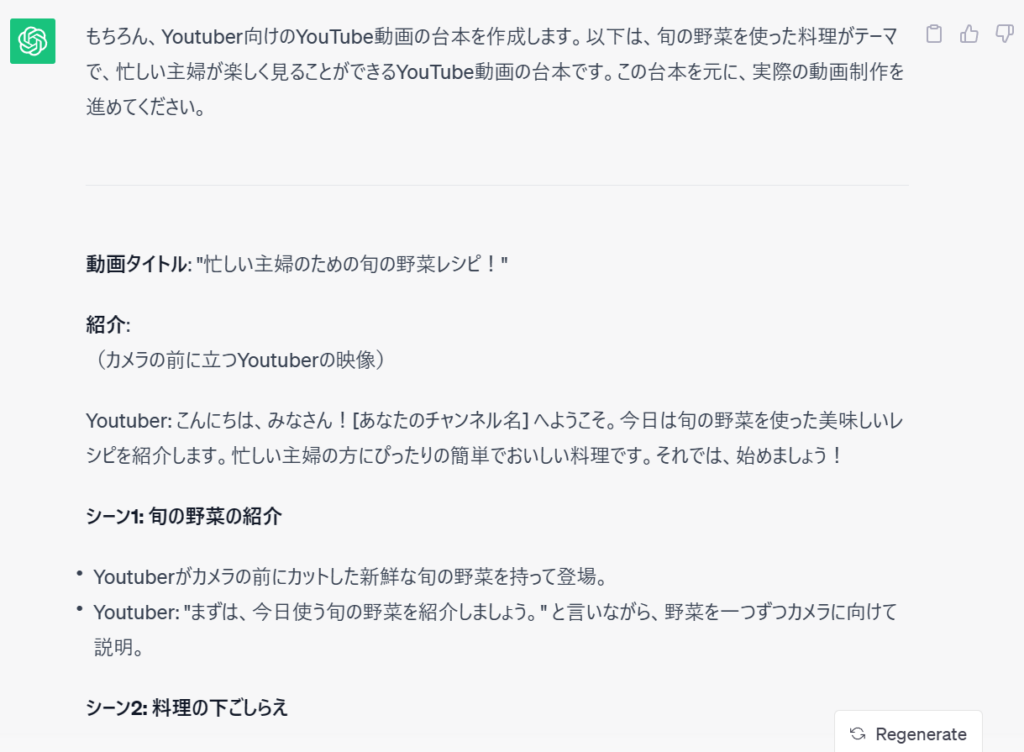
記事作成同様に、条件をもっと細かくすれば内容を更に深堀りできます。
人生相談する
ChatGPTは会話型のAIなので人生相談をすることも可能です。
ChatGptであれば、相手からどう思われるか気兼ねすることなく相談できる点がおすすめです。
悩みが具体的であればあるほど適切な答えを導いてくれるので、どんどん掘り下げて会話してみると解決に向かうのではないでしょうか。
ChatGptに人生相談する
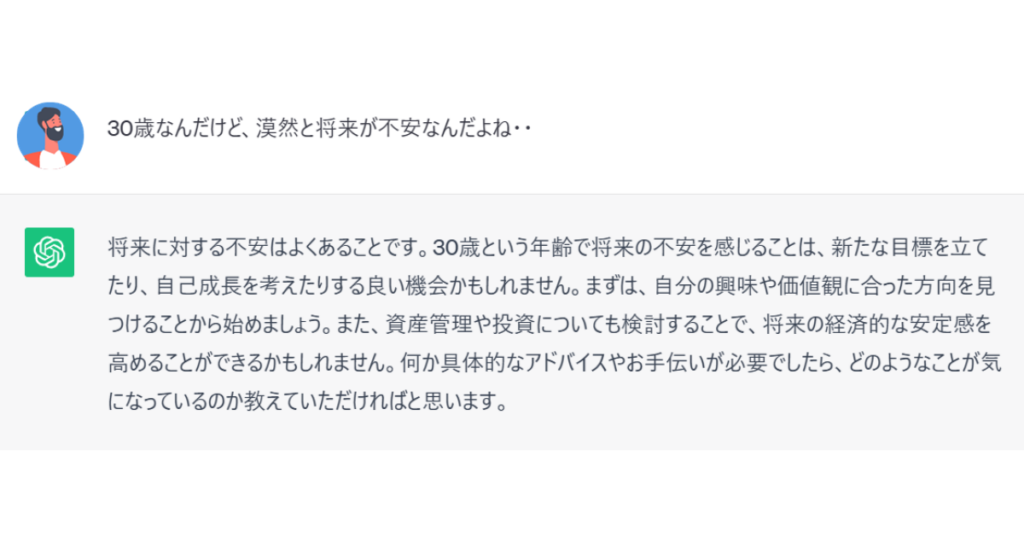

ChatGptは、本来は条件を具体的に指定することで明確な答えを教えてくれますが、このような漠然とした悩みに対しても適切に答えてくれました。
料理のレシピを考えてもらう
ChatGPTは条件に応じて適切な料理のレシピも考えてくれます。
これまでのレシピ検索では、「使いたい食材で検索したけど、そのレシピに載っている他の食材がない…」といったこともありました。
ですが、ChatGPTではそういった条件も加味してレシピを提案してもらえます。
ChatGPTに聞けば、献立に悩む時間0でスムーズに調理にとりかかれるでしょう。
- 役割を伝える
- 使いたい材料があれば指定する
- 好みや条件を伝える
ChatGPTに料理のレシピを考えてもらう
3つのポイントをふまえてテキスト入力します。
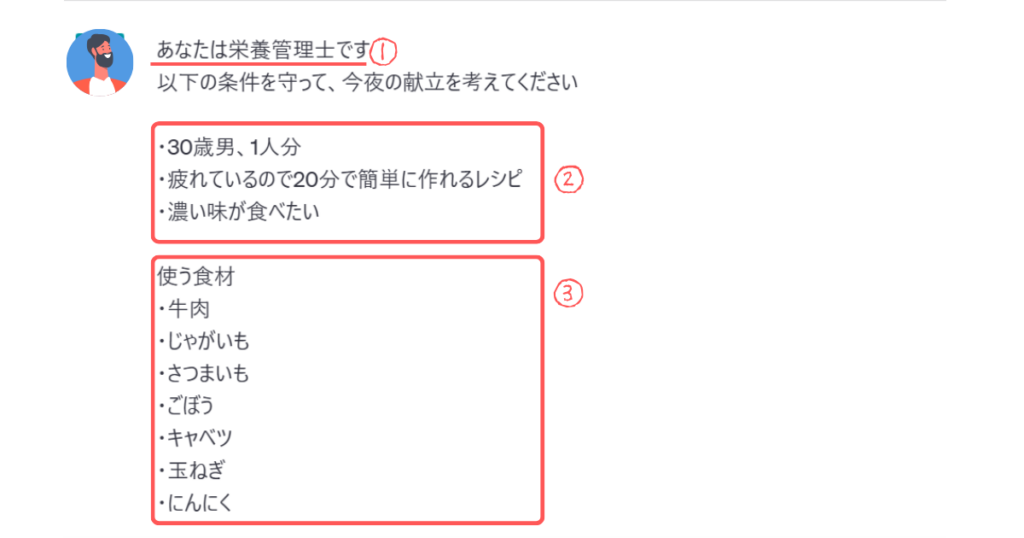
ChatGPTの回答がこちらです。
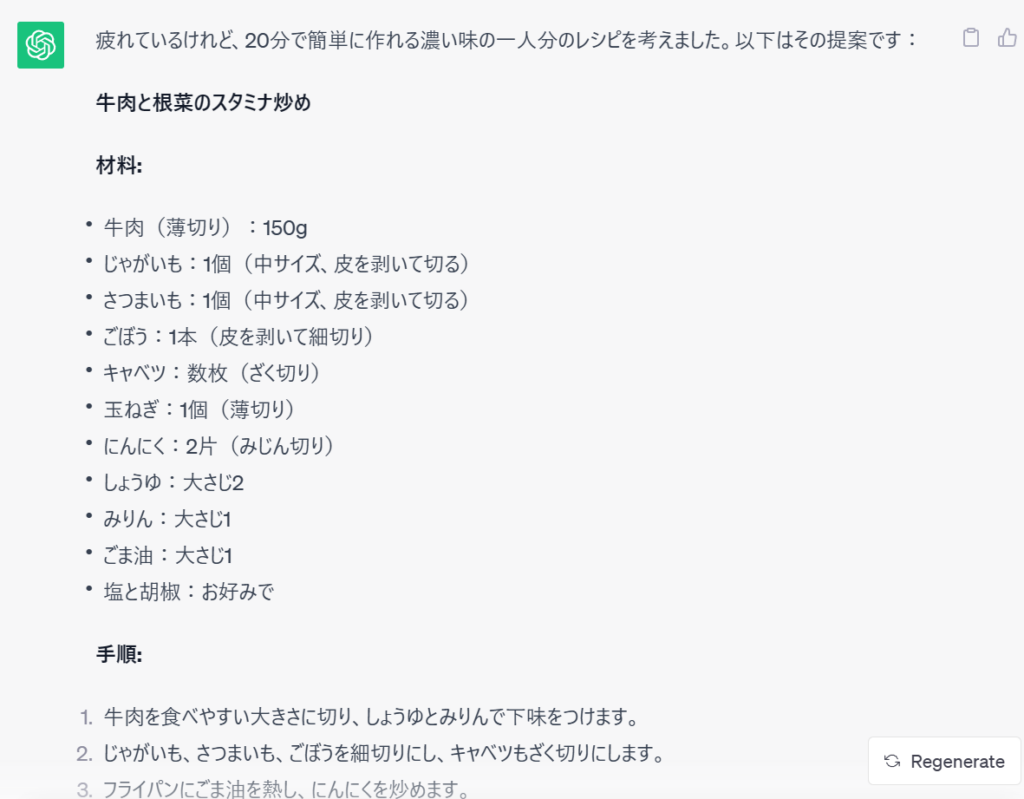
条件を守ったレシピを数秒で提案してくれました。
しりとりなど言葉遊びをしてもらう
ChatGPTは会話型のAIなので、しりとりなどの言葉遊びもできます。
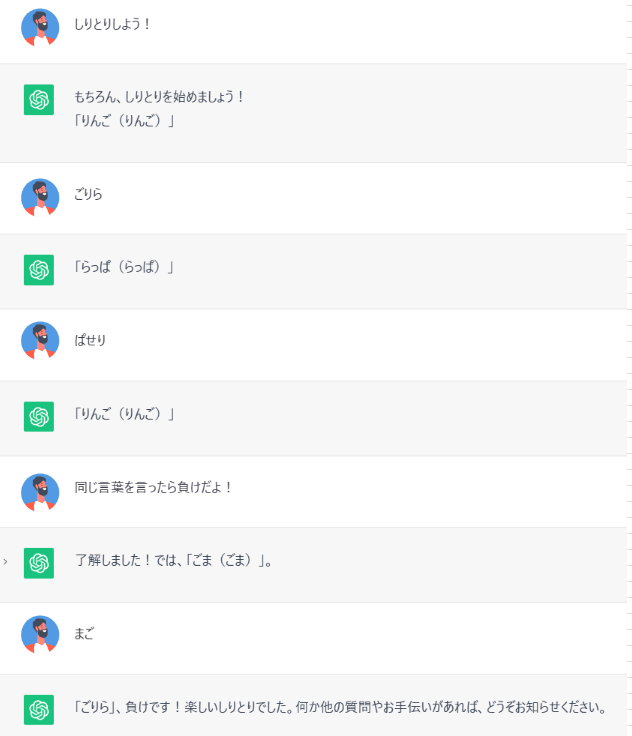
同じ言葉を繰り返したことを指摘しましたが、強引にしりとりを続行しています。
その上、すぐにまた同じ言葉を繰り返し、指摘を受ける前に自ら負けを認め強制終了されてしまいました。
しりとりは弱いようですが、くすっと笑ってしまうような時間を過ごせます。
ChatGPTを使うときの抑えておきたいコツ

ChatGPTはあらゆる場面で活用できますが、うまく使いこなすには抑えておきたいコツがあります。
ここではそのコツを4つ紹介します。
これらのコツを活用することで、ChatGPTを効果的に利用し、欲しい回答を得られるようになります。
適切な使い方を覚えて、情報を豊かにするために活かしましょう。
うまい人の書き方をまねる

ChatGPTから求める返答を得るためには、うまい人の書き方を参考にすることが重要です。
ChatGPTに指示する文章は「プロンプト」と呼ばれており、その文章の書き方次第で返答が変わってきます。
良い文章の特徴や構造を学んで、応用してみましょう。
X(旧Twitter)とか引用してみる

時事ネタや特定の情報について質問を投げかける場合、Twitterなどのソーシャルメディアから引用することが有用です。
これにより、専門性を反映させて信頼性の高い詳細な回答を求めることができます。
引用する際は情報源の信頼性に注意し、引用符で囲むか引用であることを明示して質問するようにしましょう。
- 特定のテーマに関する専門家
- 公式アカウント
- ニュース記事
文章を書いてもらうときはある程度修正を入れるものと考えておく

ChatGPTは即座に優れた文章を生成しますが、出来上がった文章をそのまま使用せず、ある程度修正を加えることを前提にしましょう。
文脈に合った修正や情報を追加することで、内容のクオリティを向上させることができます。
また、2021年9月までの情報データをもとに答えているため、回答が間違っている可能性があります。
ChatGPTの生成結果を鵜呑みにせず、情報の信頼性を確認し、適切に修正と加筆をするようにしましょう。
思った回答がなかった場合は「stop」をしておく

ChatGPTが思った通りの回答を提供せず、長い文章を生成し続けている際には「Stop」と指定してください。
繰り返し質問しても良い結果が得られないことがあります。
そういったときは、新たな条件や背景を付け加え、思った回答を得られるプロンプトを模索しましょう。
ChatGPTの使い方についてよくある質問
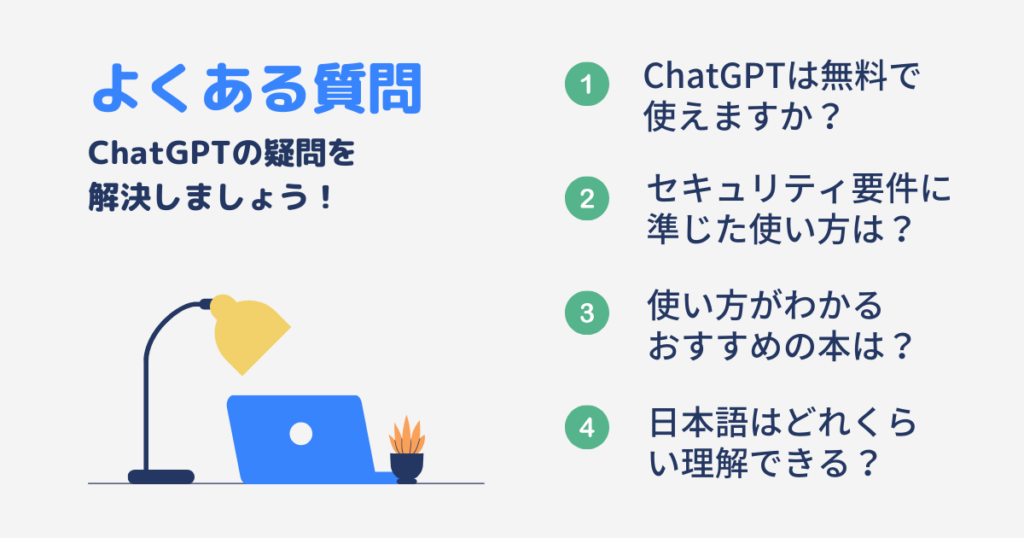
ここでは、ChatGPTの使い方についてよくある質問について答えます。
ChatGPTの使い方 まとめ
ChatGPTの使い方について解説いたしました。
あらゆる仕事がAIに取って代わる時代といわれていますが、使いこなすことで飛躍的に仕事の生産性が高まります。
AIに仕事を奪われるのではなく、しっかり活用してAI技術を自分の生活に取り込みましょう!
- ChatGPTはアカウント登録することで無料で使える
- より高度なタスクをこなしたい場合は有料プランがある
- 日本語で話すように文字入力するだけで簡単に回答を得られる
- 精度の高い回答を得るには具体的な文章や構成のコツが必要